آموزش پاورپوینت – قسمت هفتم(Header & Footer)
سلام
در هفتمین قسمت از آموزش پاورپوینت می پردازیم به یکی از بخش های پرکاربرد در زبانه Insert که در نرم افزار ورد کاربرد بسیار زیادی دارد و برای هر پروژه ای ضروری می باشد که آن درج سر صفحه و پاورقی می باشد که ممکن است در فایل PowerPoint خود نیز بخواهید از آن استفاده کنید، در ادامه همراه بپرسم باشید.
آموزش:
کاربرد Header & Footer چیست؟
اگر تعداد صفحات فایل شما زیاد است و دوست دارید که این صفحات را شماره گزاری کنید، یا اینکه در تمام صفحات در بالا و پایین صفحات متنی درج کنید، از این بخش میتوانید استفاده کنید، در ادامه برای پروژه ی خود یک سر صفحه و پاصفحه ایجاد میکنیم؛ که بهتر درک کنید.
درج Header & Footer در پاورپوینت
- در سربرگ Insert گزینه Header & Footer را انتخاب کنید.
- در پنجره ی باز شده، اولین زبانه Slide می باشد که در این قسمت تنظیمات مربوط به سر صفحه و پاورقی را میتوانید انجام دهید.
پنجره تنظیماتی که مشاهده میکنید، از دو بخش کلی سمت چپ(include on slide) و بخش سمت راست (Preview) تشکیل شده است، که در ادامه به توضیحات هر بخش می پردازیم.
Date and time: برای نمایش تاریخ و زمان می توانید از این بخش استفاده کنید، که فرمت نمایش را هم میتوانید تعیین کنید.
Slide number: برای درج شماره صفحه به کار میرود.
Footer: اگر در فوتر در سمت چپ صفحه، متنی را میخواهید به نمایش در آورید، از این گزینه استفاده کنید.
Dont Show on title slide: برای غیر فعال کردن، نام صفحات استفاده میشود.
زبانه Notes and Handouts برای یادداشت گذاشتن استفاده میشود که در جلسات بعدی بهش می پردازیم.
این قسمت از آموزش به پایان رسید، همراه ما باشید با دیگر آموزش ها …
موفق باشید.







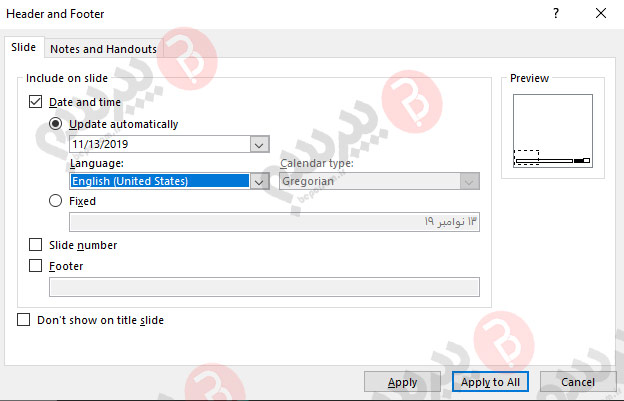


ارسال نظر
شما باید وارد شوید یا عضو شوید تا بتوانید نظر ارسال کنید